Cum să conectați Kindle Fire HD la ADB pentru depanare USB
Înainte de a putea începe să faci hacks sau serioasepersonalizare cu Kindle Fire HD, trebuie să îl conectați la computer la nivel de dezvoltator. În mod implicit, poate monta stocare, cu excepția faptului că nu face altceva decât să vă permită să transferați fișiere. Pentru a conecta Kindle la ADB, aveți nevoie de depanare USB activată, chiar și atunci Fire nu va mai fi conectat la computerul dvs. fără modificări.

Foto: Austin Krause
Kindle Fire HD la ADB pentru depanare USB
Înainte de a începe, veți avea nevoie fie de SDK Android, fie de instalatorul de driver Kindle Fire HD USB pentru Windows.
- Citiți acest ghid pentru a afla cum să instalați SDK-ul pentru Android
sau
- Descărcați instalatorul driverului USB Kindle Fire HD pentru Windows
- De asemenea, descărcați ADB de sine stătător dacă nu parcurgeți traseul SDK, este util să aveți pentru testarea conexiunii. (descarcă oglindă)
de asemenea
- ADB este activat pe Kindle-ul dvs.? Urmați acest lucru pentru a-l activa înainte de a începe.
Voi începe acest ghid presupunând că aveți instalat SDK-ul pentru Android. Dacă preferați să nu o instalați, faceți clic aici pentru a trece la următoarea parte a acestui ghid.
Amazon a creat un depozit suplimentar externpentru SDK-ul Android să scoată cele mai noi drivere USB pentru dispozitivele sale Kindle Fire. Folosind Android SDK pentru a descărca aceste drivere, vă asigură că veți primi cea mai recentă versiune față de linkul de mai sus, care poate fi învechit (dar funcționează) într-o lună.
În primul rând, trebuie să deschidem Managerul SDK ca administrator. Acest lucru se poate face cu o căutare rapidă în meniul Start și cu un clic dreapta pentru a accesa opțiunea de meniu contextual „Executați ca administrator”.
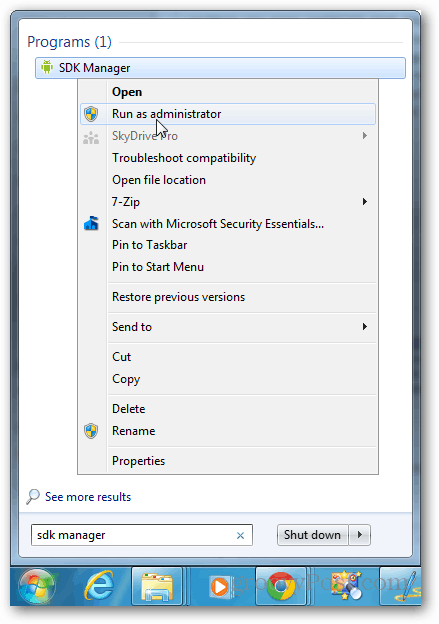
În Managerul SDK Android faceți clic pe Instrumente >> Gestionați site-uri de suplimente.
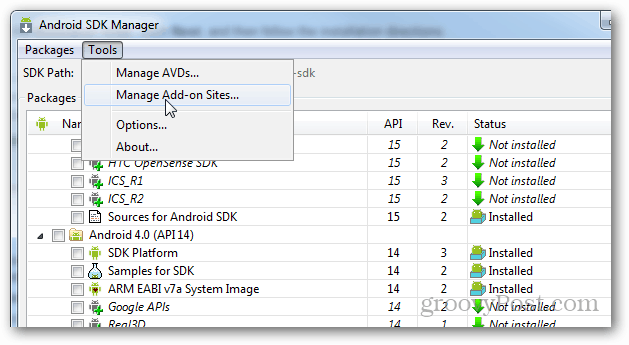
Acum faceți clic pe fila Site-uri definite de utilizator și apoi pe butonul „Nou”. Aici trebuie să introduceți următoarea adresă URL, apoi apăsați OK:
http://kindle-sdk.s3.amazonaws.com/addon.xml
Odată ce este aproape în afara ferestrei Ad-on Sites.
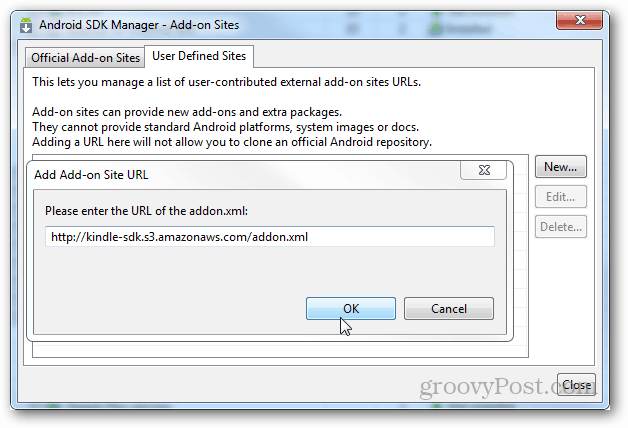
Înapoi în fereastra principală a managerului SDK de acoloacum vor fi noi opțiuni etichetate sub Kindle Fire HD. API-ul este opțional, dar dacă ești un dezvoltator, la fel de bine le poți apuca. În total, există trei înregistrări Kindle Fire noi, iar cea mai importantă este cea din categoria Extras intitulată Kindle Fire USB Driver. Asigurați-vă că le verificați pe fiecare, apoi faceți clic pe „Instalare (3) pachete”.
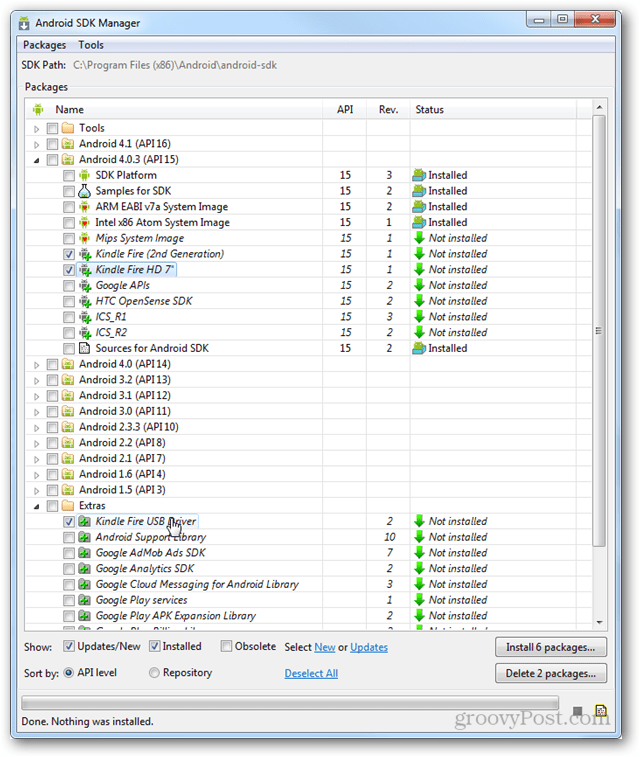
În fereastra Instalare, selectați Acceptați toate, apoi faceți clic pe butonul Instalare. După terminarea descărcării și instalării, puteți ieși din SDK.
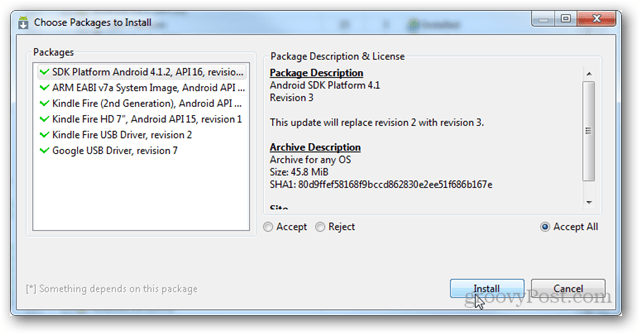
Ar trebui să aveți instalat driverul Kindle Fire ADB descărcat pe computer acum, iar acesta va fi cea mai recentă versiune direct din sursa depozitului Amazon. O puteți găsi în C: Fișiere de program (x86) Androidandroid-sdkextrasamazonkindle_fire_usb_driver cu excepția cazului în care ați instalat SDK-ul într-un director diferit (caz în care va fi în directorul pe care l-ați instalat SDK).
Acum, fie că ați primit driverul USB Kindle Fire HD de pe site-ul suplimentului Amazon sau de la linkul de mai sus, restul instrucțiunilor sunt aceleași.
Rulați fișierul Kindle Fire ADB drivers.exe pe care tocmai l-ați descărcat.
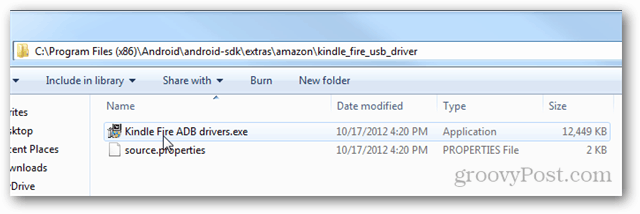
Se va deschide cu un auto-extractor. Selectați o locație convenabilă pe sistemul dvs., apoi faceți clic pe Instalare.
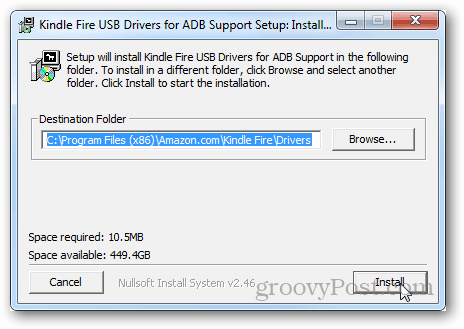
Un alt program de instalare va apărea. Doar faceți clic pe și Instalați tot ce apare în acest moment. Cel mai vizibil va fi o fereastră de securitate Windows care vă solicită instalarea specifică a software-ului dispozitivului, faceți clic pe Instalare pentru a continua.
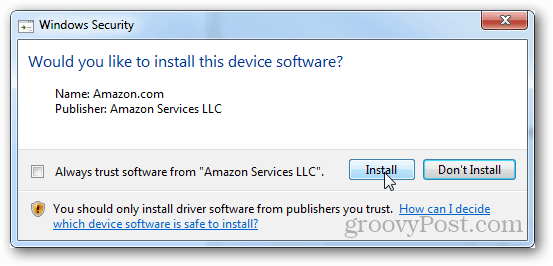
După ce instalatorul este terminat, vă va anunța. Faceți clic pe Finish.
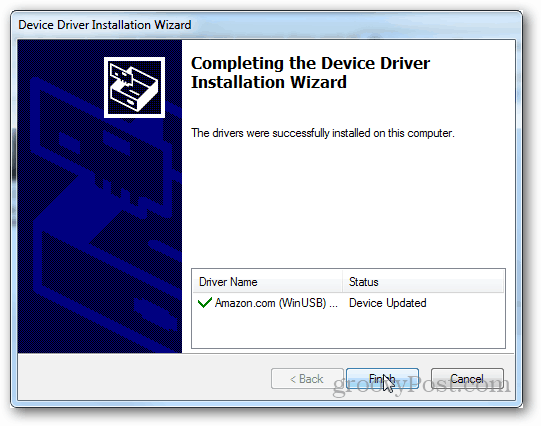
Acum pentru a verifica dacă funcționează necesită utilizarea ADB. Dacă utilizați versiunea de sine stătătoare, introduceți următoarele în prompt.
dispozitive adb
În schimb, fereastra ar trebui să enumere dispozitivul ca atașat ca în imaginea de mai jos. Dacă nu apare, puteți încerca să reporniți ADB tastând următoarele și apoi reîncercând:
adb kill-server
adb start-server
Și, desigur, dacă aveți SDK-ul instalat, puteți folosi doar ADB-ul integrat introducând comenzile din android-sdk >> platform-tools director.
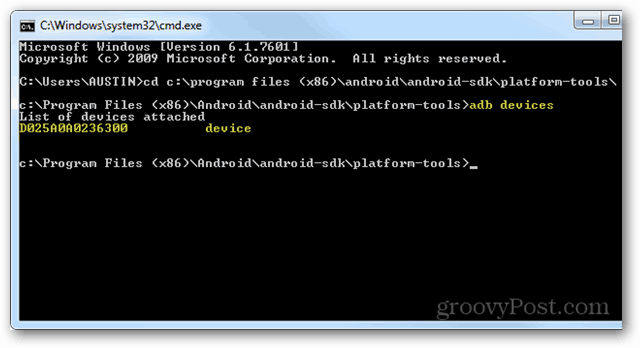
Este tot ce trebuie să stabiliți Kindle FireHD pentru a vă conecta la computer prin ADB și depanare USB în Windows. Dacă aveți probleme, nu ezitați să lăsați un comentariu mai jos și vă voi ajuta.










Lasa un comentariu